Günümüzde birçok video oyun konsolu, sahip olduğunuz her oyun için kaç saat oynadığınızı takip edecek. En yeni nesil konsolların bir parçası olarak PS5, oyunlara ne kadar zaman harcadığınızı da kaydedecektir. Ancak, ana menüde oynanan süreyi görmezsiniz.

Toplam oyun sürenizi görmek için farklı bir pencere açmanız gerekecek. Neyse ki, bunu yapmak çok basittir. En son oyununuza kaç saat ayırdığınızı öğrenmek için okumaya devam edin.
PS5: Oynanan Saatler Nasıl Kontrol Edilir
Sık oyun oynayan biriyseniz ve Call of Duty oynayarak kaç saat harcadığınızdan emin değilseniz, konsolun kendisinde yerleşik bir izleyici vardır. Bir oyunu her başlattığınızda ve çalışır durumda bıraktığınızda, PS5 saatleri saymaya başlar. Sonunda, bilmeden binlerce saat harcayacaksınız.
Genellikle, oyunlarınızı oynamak istediğinizde toplam oynanan saatler görünmez. Bu nedenle, kullanıcı bilgilerinizi bulmak için doğru yere gitmeniz gerekecek. Yapmanız gerekenler:
- PS5'inizi açın.

- tıklayın profil simgesi sağ üst köşede

- aç senin Profil .
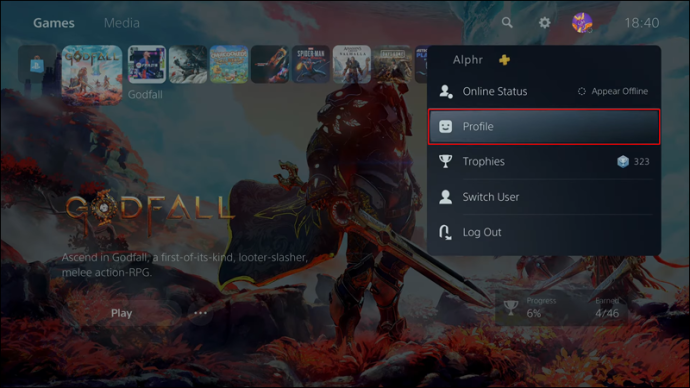
- Gitmek Oyunlar arasındaki sekme Arkadaşlar Ve genel bakış .
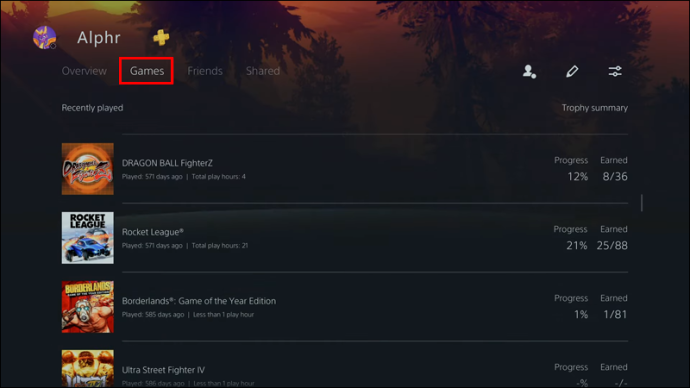
- Oyun listenize gitmek için aşağı kaydırın.

- Her oyunun başlığının altında, oyunu en son ne zaman oynadığınız ve kaç saat biriktirdiğiniz yazıyor.
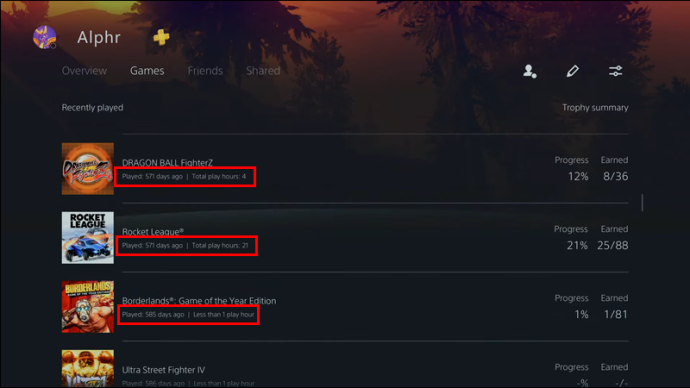
- Kontrol etmeyi bitirdiğinizde, profil menüsünden çıkabilirsiniz.
Her oyunun başlığının sağında ayrıca oyun ilerleme yüzdeleri ve kazanılan kupalar bulunur. Tamamlayıcı biriyseniz, bu menüye girebilir ve %100'e ulaşmadan önce ne kadar ilerleme kaldığını belirleyebilirsiniz.
Pek çok kullanıcının göremediği bir başka ayrıntı da, PS4'ünüzde oyun kaydı olan eski PSN hesabınızı kullanıyorsanız, bu bilgileri PS5'inizde de bulabilmenizdir. Evet, PS4'ünüzden kurtulduktan sonra bile eski istatistiklerinizi koruyabilirsiniz.
Böylece, örneğin PS4 için Minecraft'ta 2.000 saatiniz olduğunu kanıtlamaya çalışıyorsanız, PS5'te PSN hesabınıza giriş yapabilirsiniz. Her iki konsolda da aynı hesapta oynadığınız sürece yukarıdaki adımlar işe yarayacaktır. Minecraft daha yeni konsolda kurulu olmasa bile, oynadığınız saatleri bulmak yine de mümkündür.
Bir Arkadaşın Oyun Süresini Kontrol Etme
PS5 aynı zamanda oyuncuların arkadaşlarının oyunlarını ne kadar oynadığını kontrol etmelerini sağlar. Adımlar, kendinizinkini bulmaya oldukça benzer. Bu sefer başka bir menü açacaksınız.
Arkadaşlarınızın oyunlarında kaç saat kaldığını öğrenmek için şu talimatları deneyin:
- PS5'inizi açın.
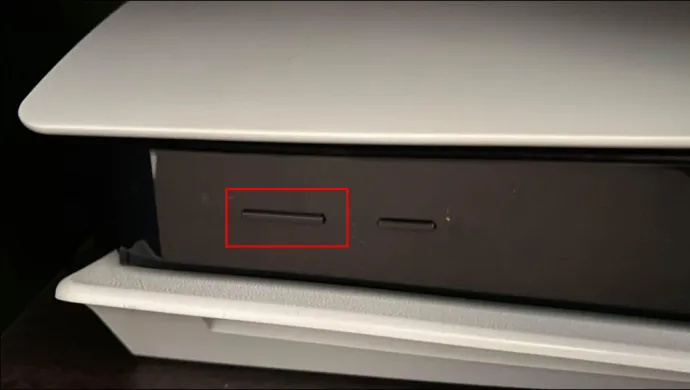
- İmlecinizi sağ üst köşeye getirin.
- seninkini seç profil simgesi .

- şuraya git: Arkadaşlar bu sefer sekme.
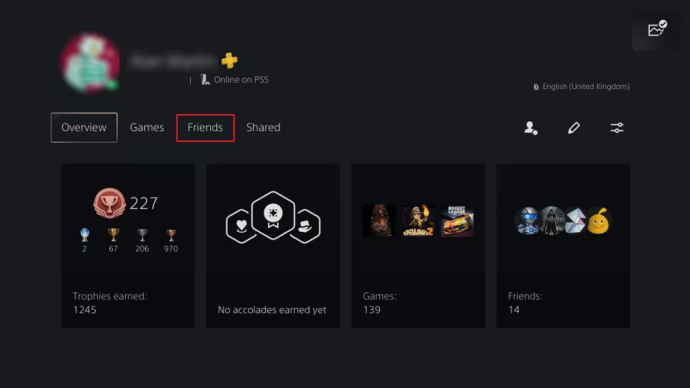
- Kontrol etmek için bir arkadaş seçin.
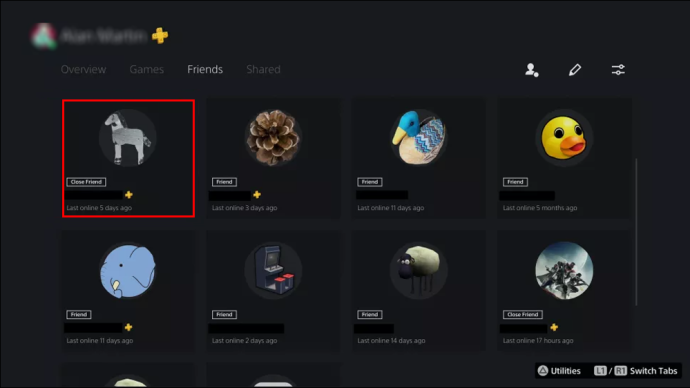
- arkadaşına git Oyunlar sekme.
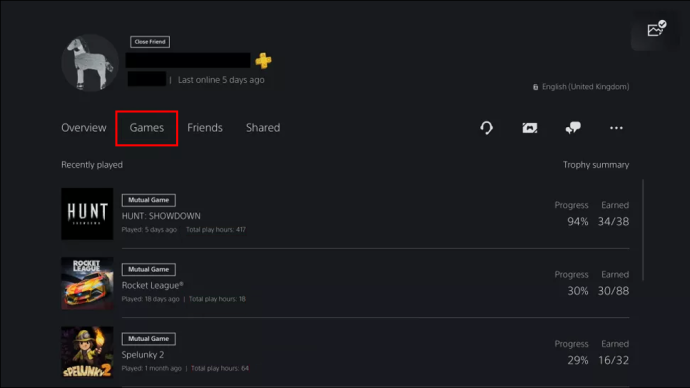
- Aşağı kaydırın ve ne kadar süredir Rocket League veya başka bir oyun oynadıklarına bakın.
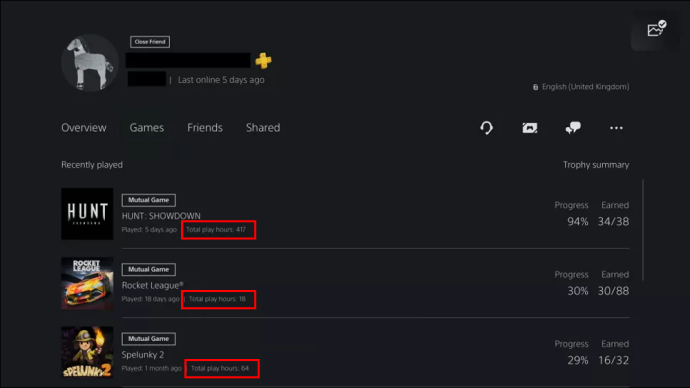
- Dilerseniz diğer arkadaşlar için tekrarlayın.
Arkadaşınızın oyun süresini kontrol etmek, merakınızı gidermenin ötesinde pek bir işe yaramaz. Yine de bir oyunda neden iyi olduklarını açıklıyor.
PS5 için Oynatma Süresi Kontrollerini Ayarlama
Bir ebeveynseniz, çocuğunuzun bir video oyununda çok fazla saat geçirmesi durumunda muhtemelen endişeleneceksiniz. Neyse ki, çocuğunuz bir çocuk hesabı kullanıyorsa oyun süresini sınırlayabilirsiniz. Bunun için birkaç şart var:
- Kendi PSN hesabınıza ihtiyacınız var.
- Çocuğunuzun hesap yöneticisi veya vasisi olmalısınız.
- Çocuğun hesabı aile üyenize ait olmalıdır.
- Hesap önceden ayarlanmış saat dilimlerine sahip olmalıdır.
Çocuğunuzun oyun süresini sınırlamanın üç yolu vardır, örneğin:
- Oyun süresini kısıtlama
- Çalma süresinin ne zaman sona ereceğini ayarlama
- Süre ve oynanabilir saat belirleme
Çalma süresini ayarlamanın da iki yolu vardır. Biri tarayıcınızda, diğeri ise PS5 ile çalışır.
kader 2 valor nasıl sıfırlanır
Önce web tarayıcısını kullanmaya bir göz atacağız.
- hesabınızda oturum açın PlayStation aile yöneticisi hesap.
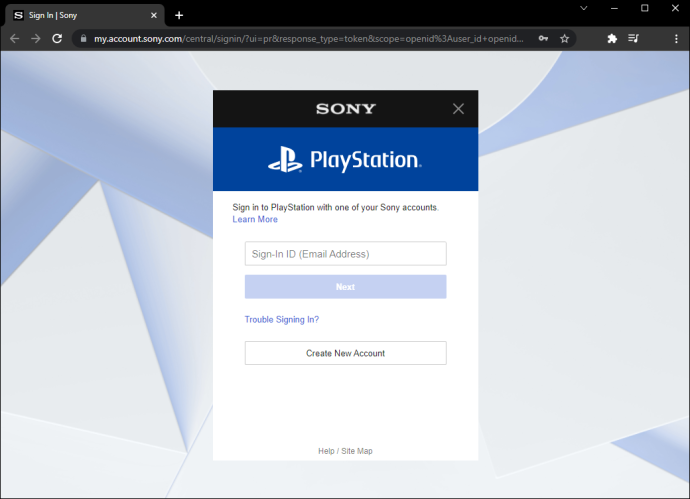
- Çocuğunuzun aile hesabını seçin.
- Tıklamak Düzenlemek oynatma süresi sınırının yanında.
- Çocuğunuzun oyunlarını ne kadar süre oynayabileceğini ayarlayın.
- İşiniz bittiğinde ayarlarınızı kaydedin.
Bir PS5 kullanmaya gelince, şöyle olacak:
- PS5'inizde aile yöneticiniz veya vasi hesabınızda oturum açın.
- Gitmek Ayarlar Menü.
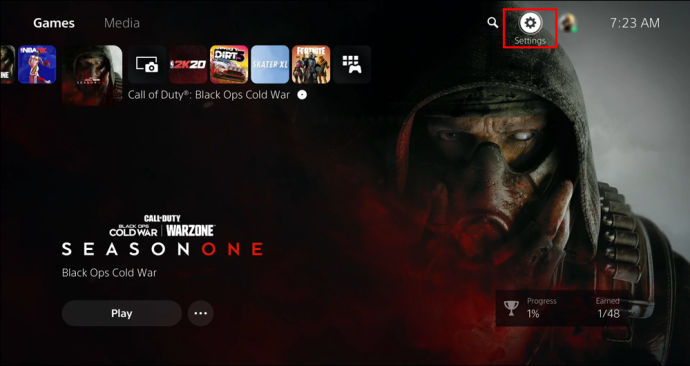
- Seçme Aile ve Ebeveyn Denetimleri ve sonra seç Aile Yönetimi .
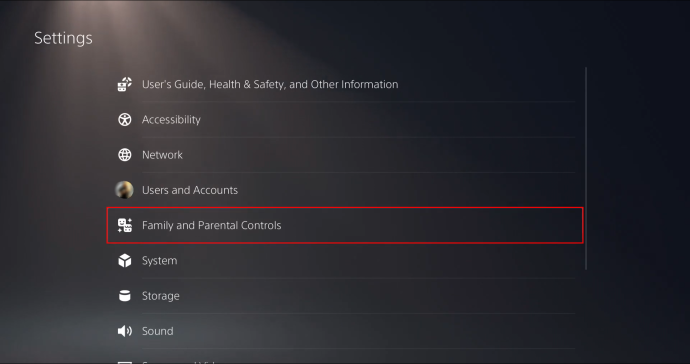
- Listeden çocuğunuzun hesabını açın.
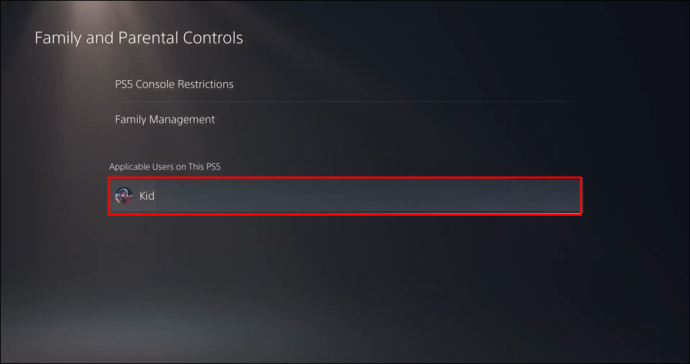
- Seçmeden önce bir saat dilimi ayarlayın Oyun Süresi Ayarları .
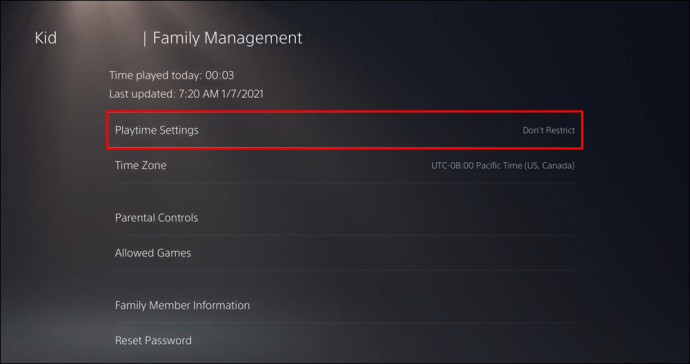
- Çocuğun oyun süresini yönettikten sonra, düğmesine basarak değişiklikleri uygulayın. Kaydetmek .
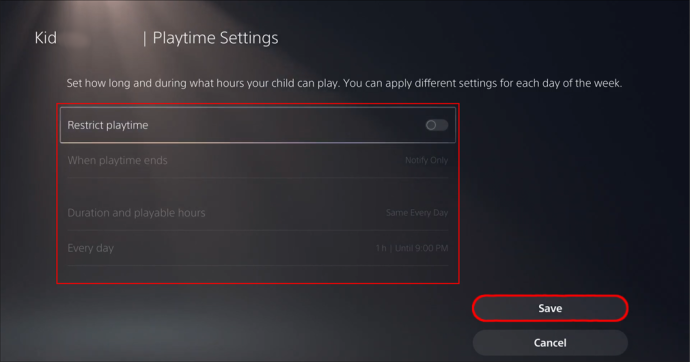
Bu kısıtlamalar etkinken, çocuklarınızın video oyunlarını çok uzun süre oynamasını engelleyebilirsiniz. Yukarıda listelenen yöntemlerle çocuğunuzun hesabının oyun saatlerini kontrol etmek, bunu daha kolay bir karar haline getirebilir.
Hesap, oyun süresinin sonuna geldiğinde, süre bitmeden kaydetmeleri ve hesaptan çıkmaları için bir bildirim alacaklar. Yönetici veya veli olarak, PS5'i oyun süresi sona erdiğinde oturumlarını kapatacak şekilde ayarlayabilirsiniz.
Oyun Süresi Neden Önemli?
Kendi oyun sürenizi kontrol edebilmek çok önemlidir, çünkü kendinize her gün başka bir oyun oynamayı hatırlatabilir veya çok fazla oynamayı bırakabilirsiniz. Bir oyuna çok fazla zaman harcadığınızı fark ettiğinizde, o saatleri başka bir şeye ayırmanın zamanı gelmiştir.
Bir oyunda ne kadar zaman harcadığınızı bilmekle pek bir şey yapamasanız da, öğrenmek sizi rahatlatabilir. Öte yandan, 3.000 saatinizi övünme hakkı olarak da kullanabilirsiniz.
Ek SSS
Oyunları Diğer Oyunculardan Gizleyebilir misiniz?
Evet yapabilirsin. Bunu, gizlilik menüsüne gidip seçeneği belirleyerek yapabilirsiniz. Yüklü tüm oyunlarınızın bir listesini göreceksiniz.
Listeyi gördüğünüzde, yapmanız gereken tek şey anahtarları açmak. Bunu yapmak, arkadaşların veya diğer oyuncuların, oynanan saatler de dahil olmak üzere oyunla ilgili herhangi bir etkinliği görmesini engelleyecektir.
O Kadar Uzun Oldu mu?
PS5'in boşta kalmayı oyun süresi olarak sayıp saymadığı belirlenmemiş olsa da, bir oyunda yüzlerce veya binlerce saat harcadığınızı öğrenmek yardımcı olabilir. Ebeveynler, çocuklarının sınırlı oyun süresine ihtiyacı olup olmadığına karar vermek için bu bilgileri kullanabilir. Yetişkinlere gelince, oyun değiştirmeyi veya bir süre oynamayı bırakmayı da seçebilirler.
En çok oynadığınız oyunlar nelerdir? Çocuklarınız için oyun süresi kısıtlamaları koyuyor musunuz? Aşağıdaki yorumlar bölümünde bize bildirin.









